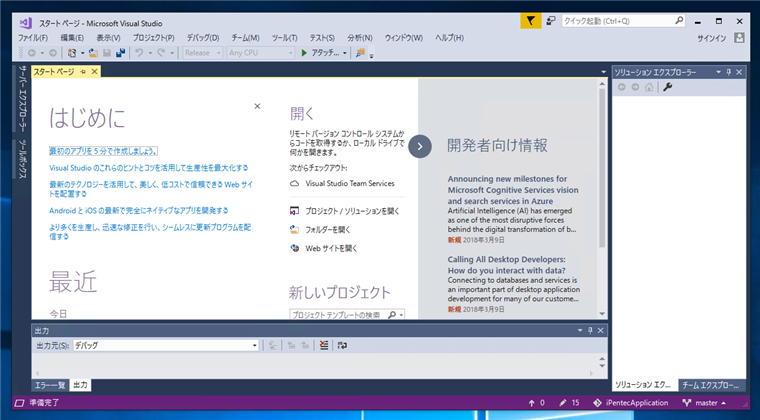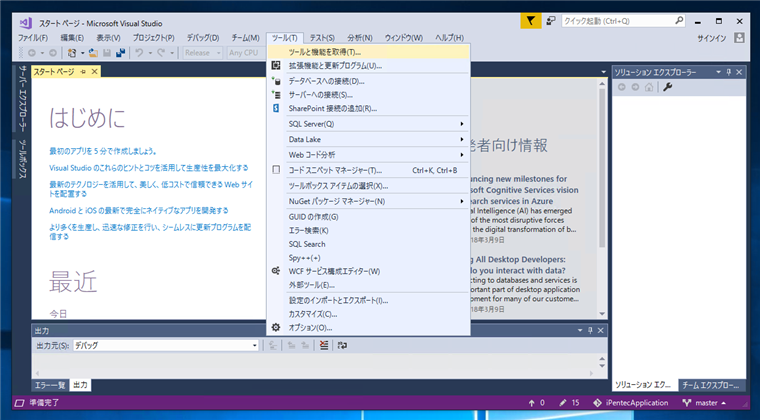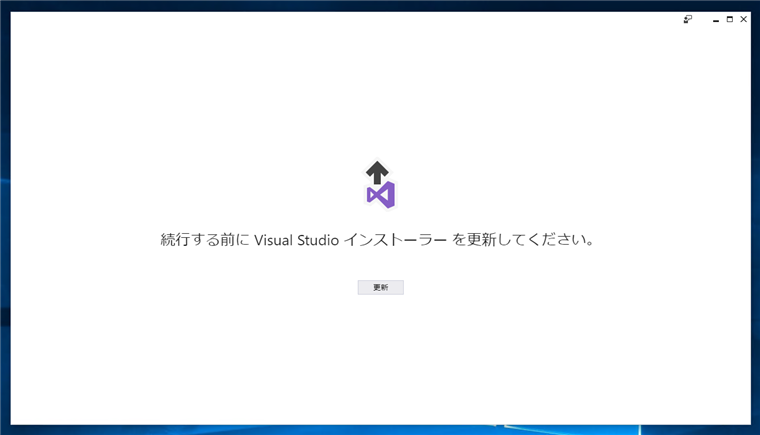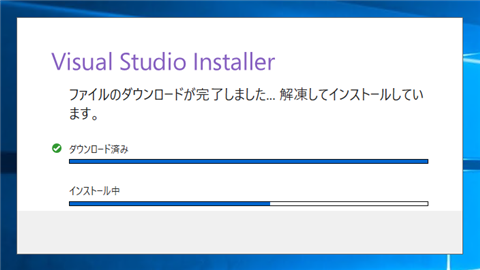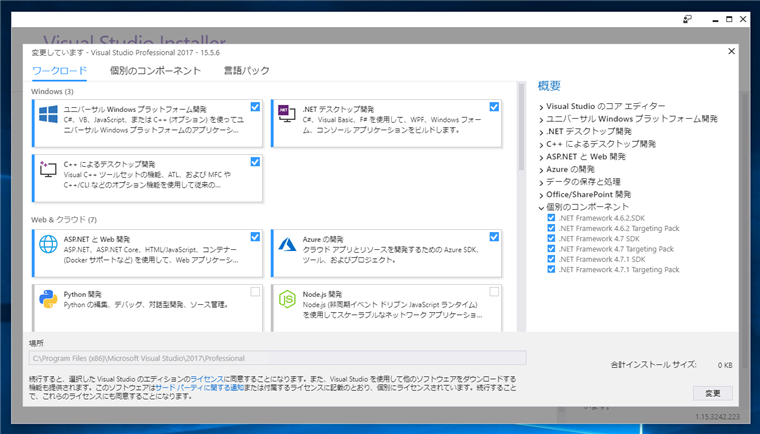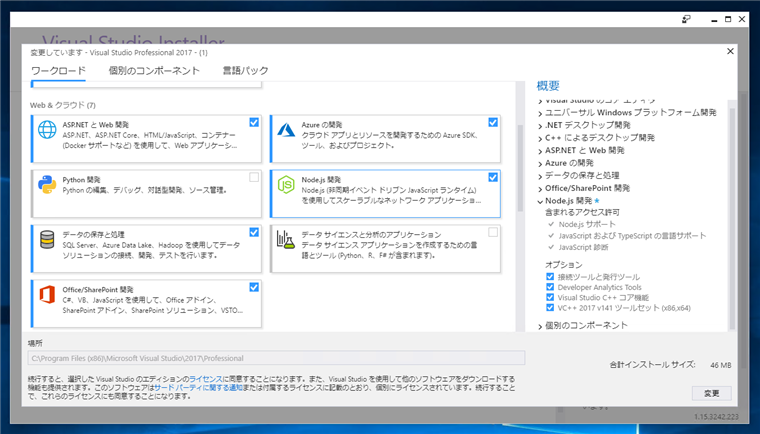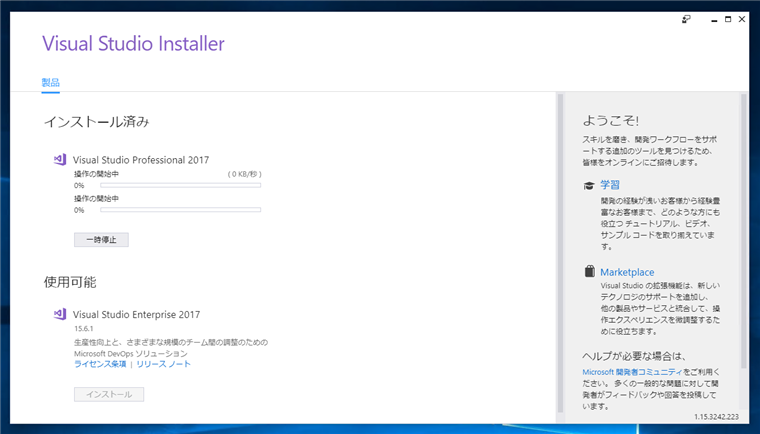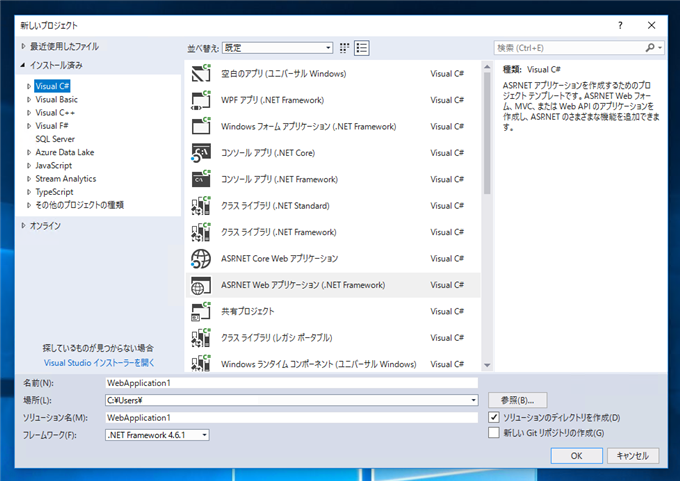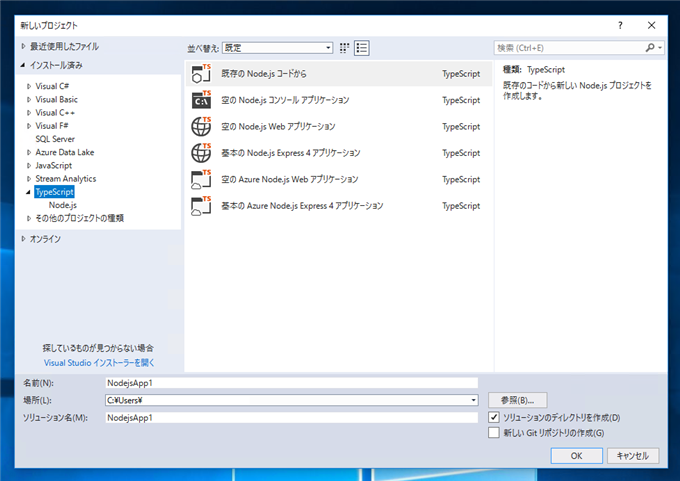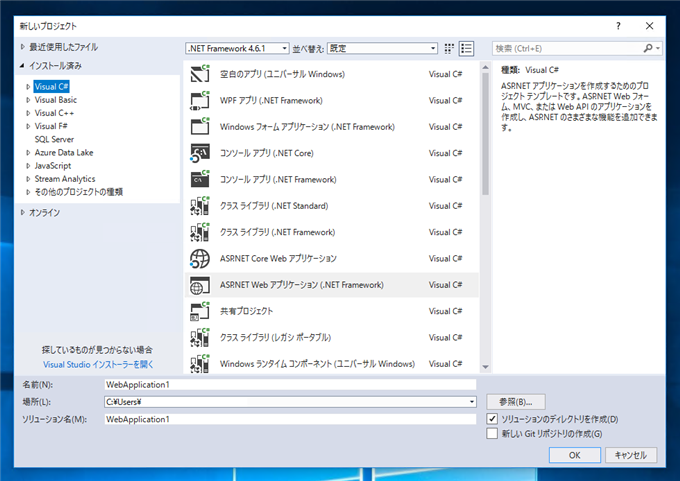Visual Studio 2017 にTypeScript の開発機能をインストールする - Visual Studio
Visual Studio 2017 にTypeScript の開発機能をインストールする手順を紹介します。
手順
Visual Studioを起動します。
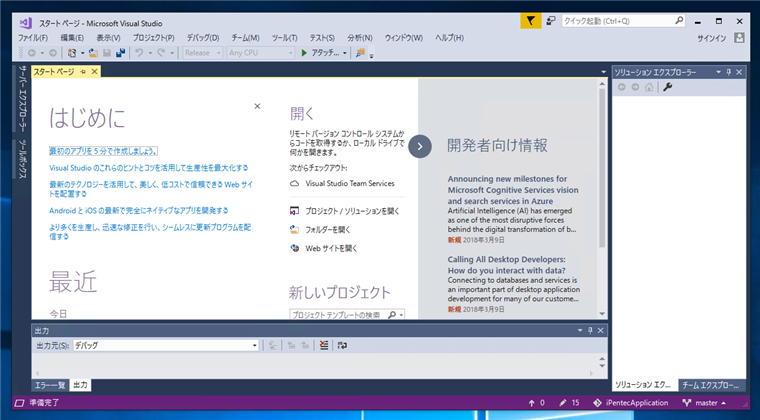
[ツール]メニューの[ツールと機能を取得]メニューをクリックします。
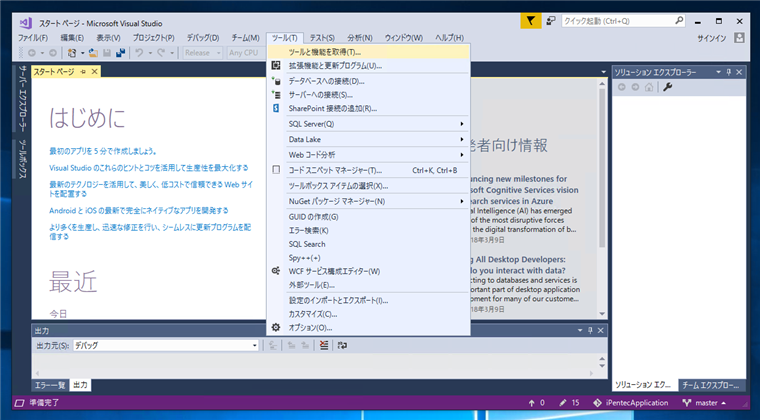
[Visualt Studio インストーラー]のウィンドウが表示されます。長期間利用していない場合は下図の更新画面が表示されます。[更新]ボタンをクリックしてVisual Studio インストーラーを更新します。
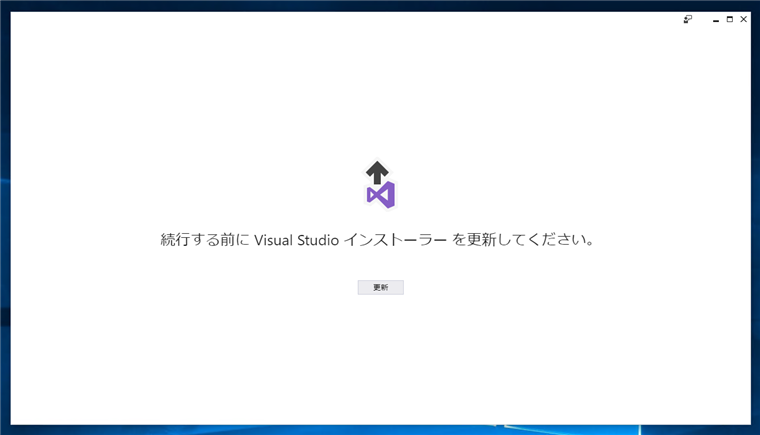
下図のダイアログが表示され、Visual Studio インストーラーが更新されます。
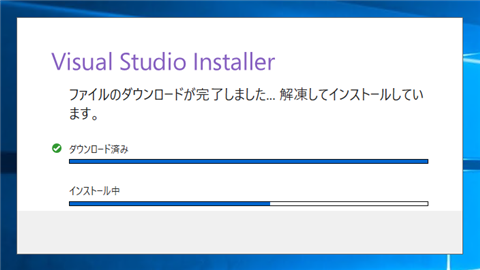
Visual Studio インストーラーの画面が表示されます。
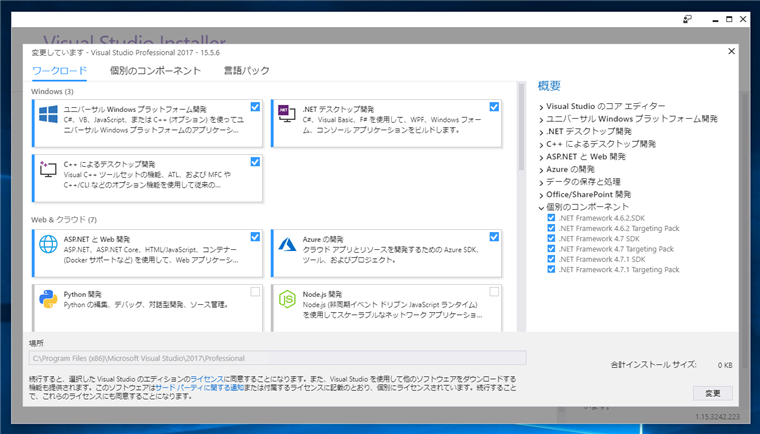
ワークロードの[Web & クラウド]カテゴリの[Node.js 開発]の項目の右上のチェックボックスをクリックしてチェックをつけます。チェック後ウィンドウ右下の[更新]ボタンをクリックします。
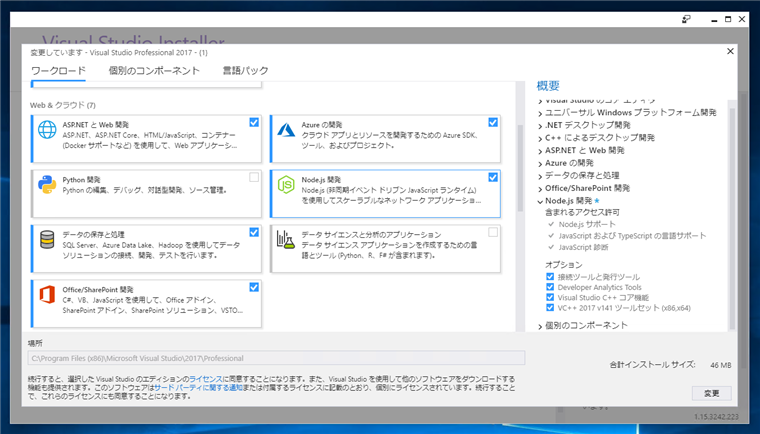
Visual Studioの更新処理が始まります。
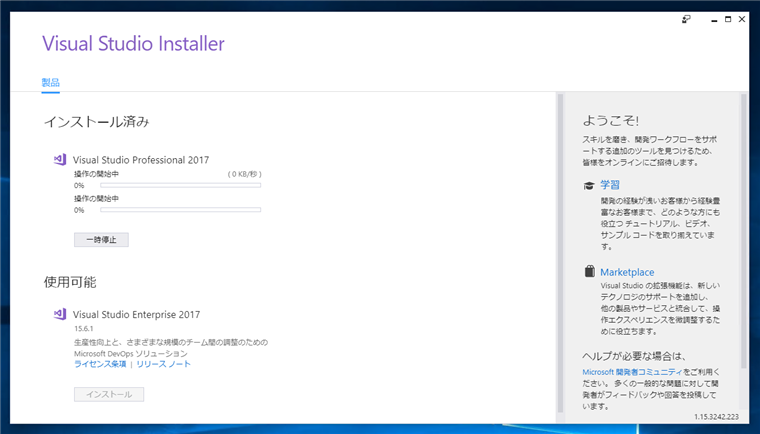
インストールの確認
Visual Studioが更新され、TypeScriptが利用できることを確認します。
Visual Studioを起動し、[ファイル]メニューの[新規作成]の[プロジェクト]メニューをクリックします。下図の[新しいプロジェクト]ダイアログが表示されます。
左側のカテゴリが表示されているツリービューに[TypeScript]のノードがあることが確認できます。
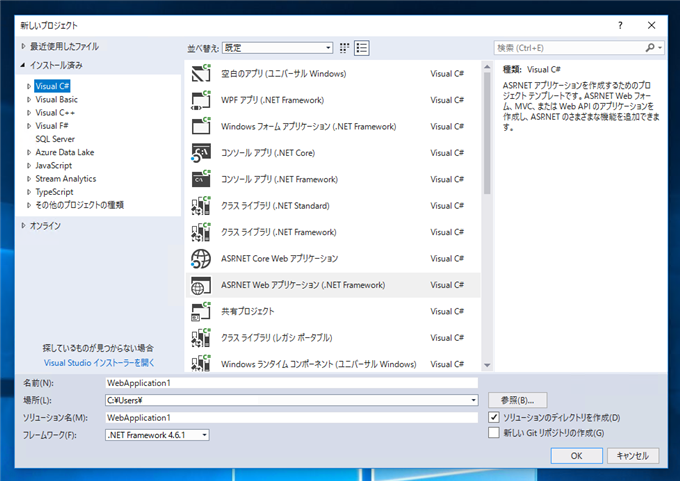
[TypeScript]のノードをクリックして選択します。Node.js のプロジェクトが作成できることが確認できます。
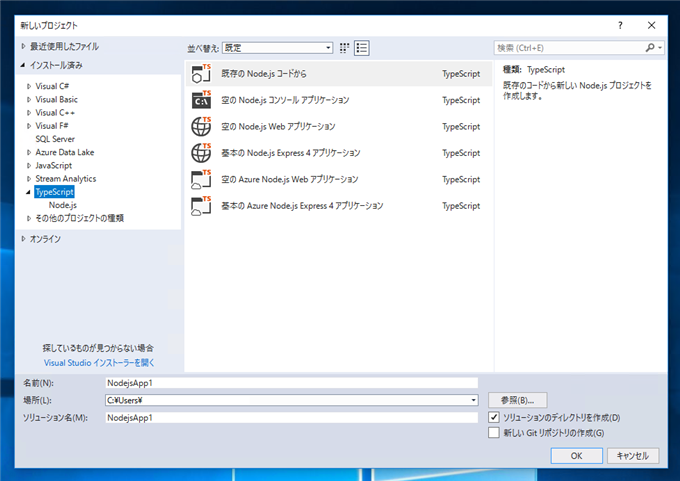
補足
Node.js のワークロードがインストールされていない場合は、[新しいプロジェクト]ダイアログのツリービューに[YupeScript]のノードは表示さされません。
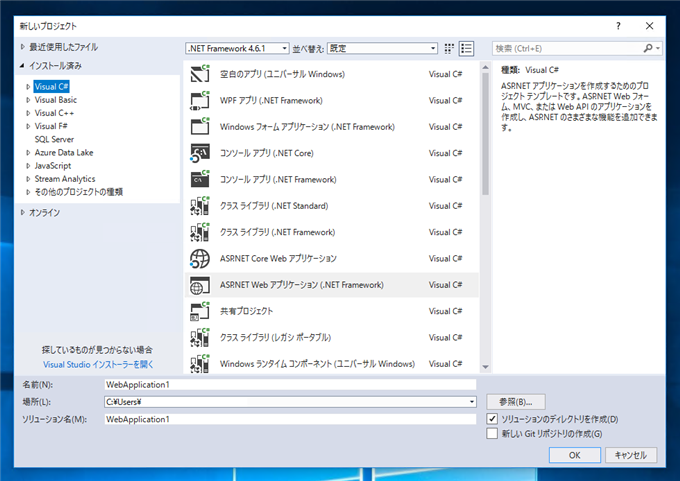
著者
iPentecのメインプログラマー
C#, ASP.NET の開発がメイン、少し前まではDelphiを愛用